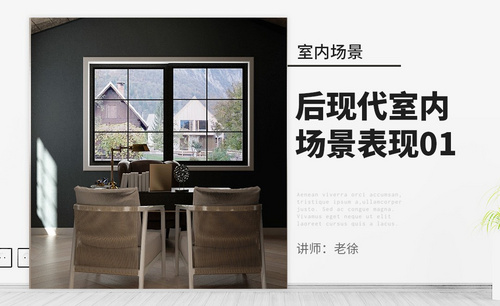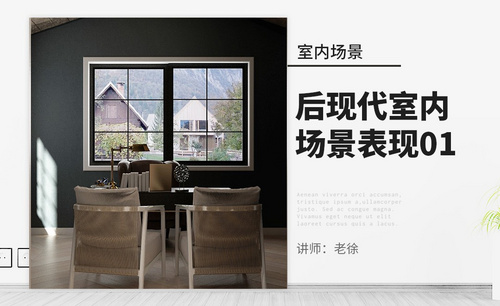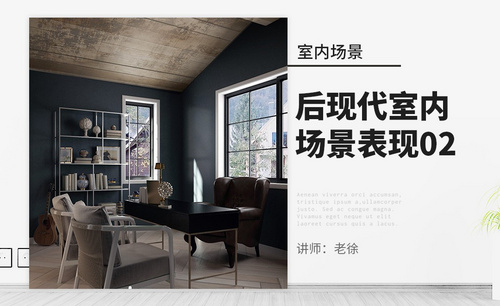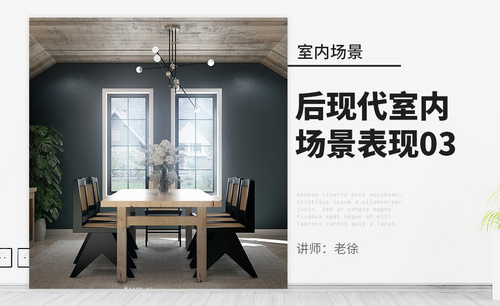3Dsmax与Vray怎样设计后现代场景
发布时间:暂无
1、本节课讲解3ds max14 vray 后现代场景真实表现第一节课,本节课中用到的素材,会放置在素材包内,请各位学员点击右侧黄色按钮自行下载安装。
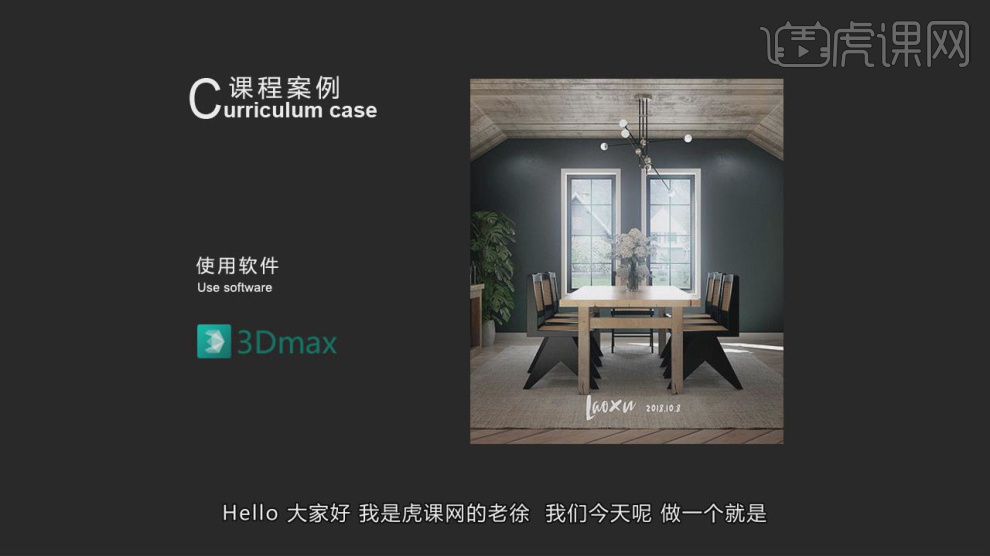
2、首先我们将CAD文件载入到场景内,如图所示。
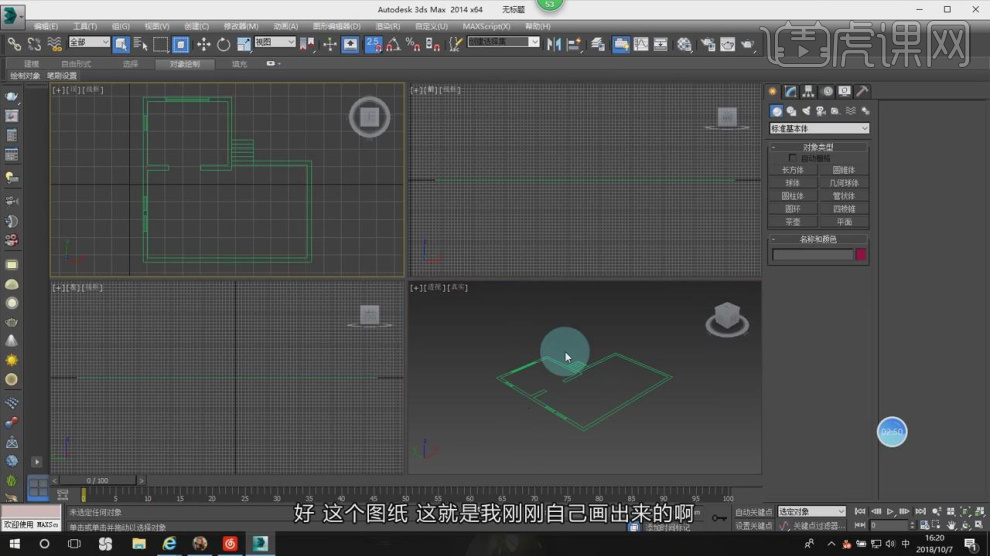
3、在【样条线】工具中,使用画笔工具绘制墙体,如图所示。
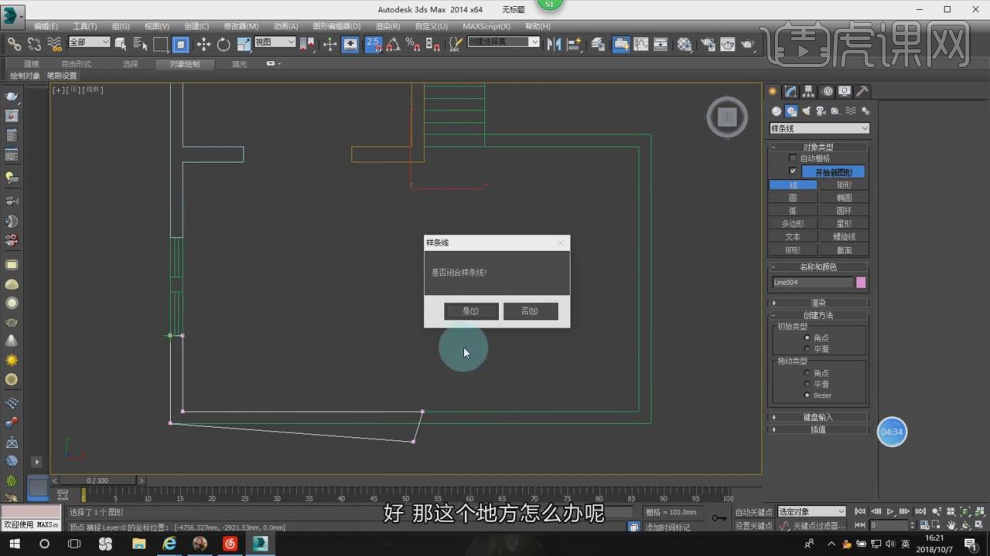
4、然后在效果器中添加一个【挤出】效果,数值3000,如图所示。
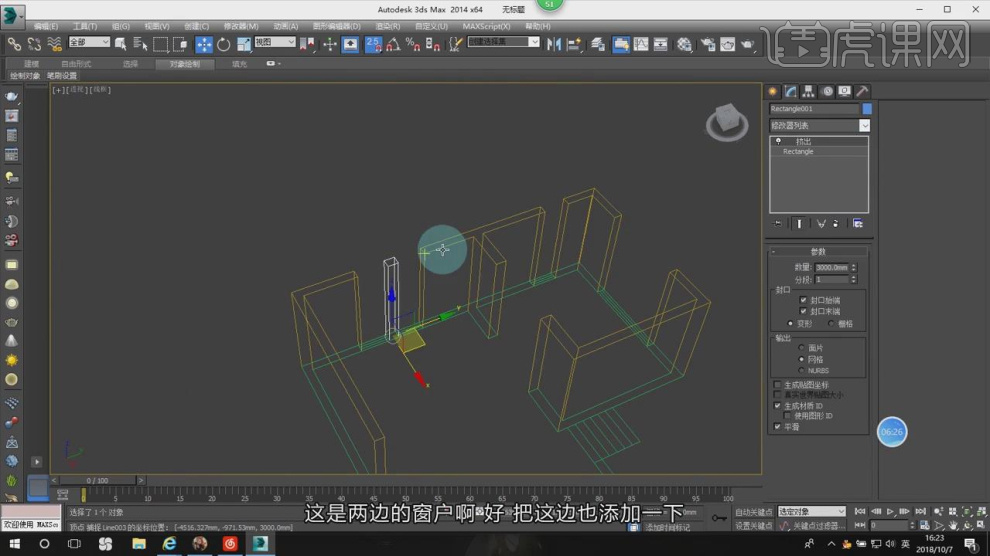
5、右键鼠标转换为【可编辑多边形】,在【线】模式下,进行【连接】条线,如图所示。
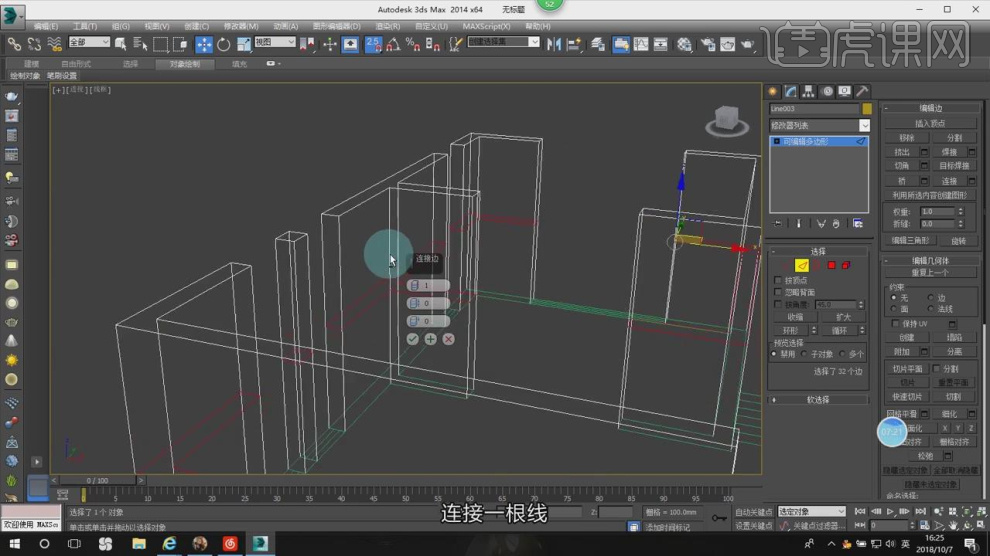
6、在【面】模式下,选择两端的面,进行一个【桥接】,如图所示。

7、继续在【线】模式下,进行【连接】条线,如图所示。
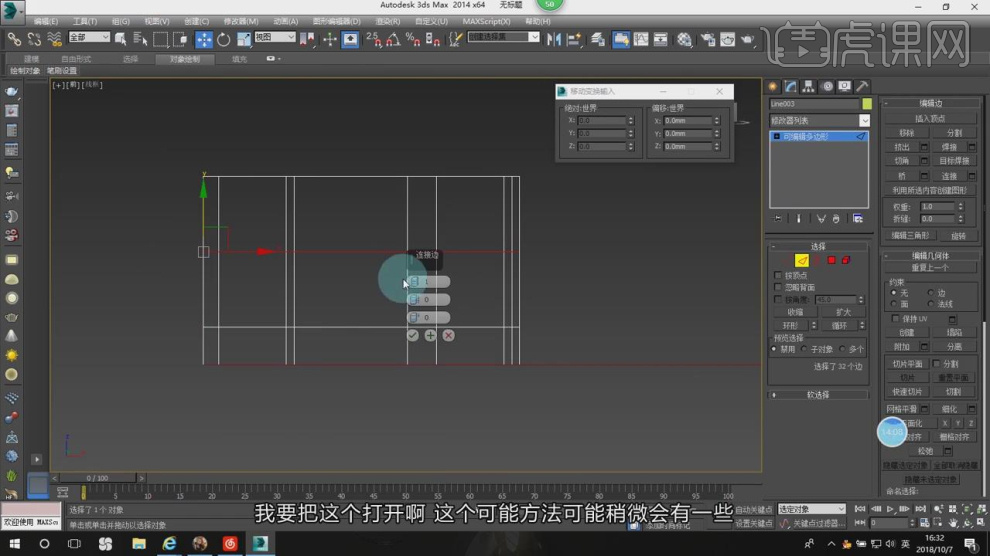
8、在【样条线】工具中,使用画笔工具绘制一个矩形,如图所示。

9、继续在【面】模式下,选择两端的面,进行一个【桥接】,如图所示。

10、在【样条线】工具中,使用画笔工具绘制一个路径,如图所示。
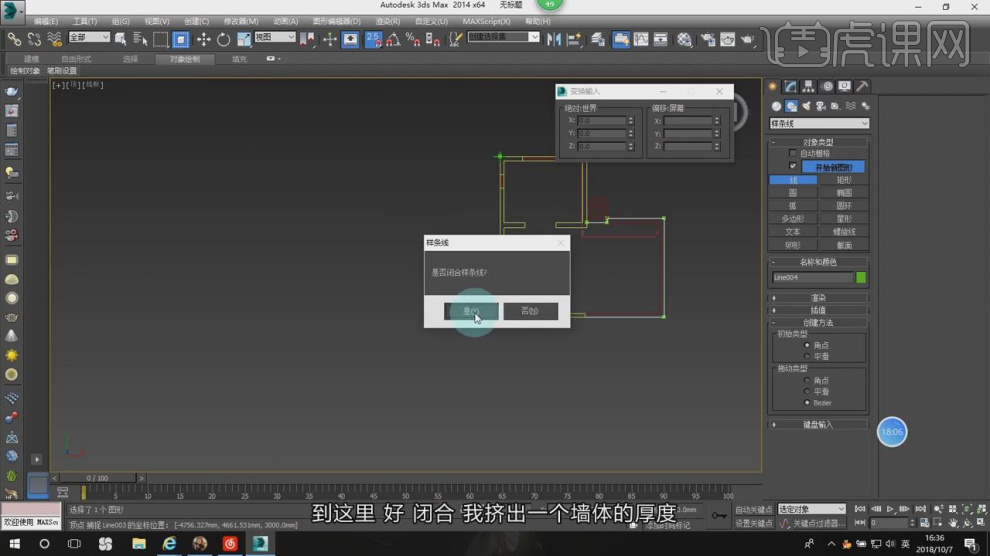
11、然后在效果器中添加一个【挤出】效果,如图所示。
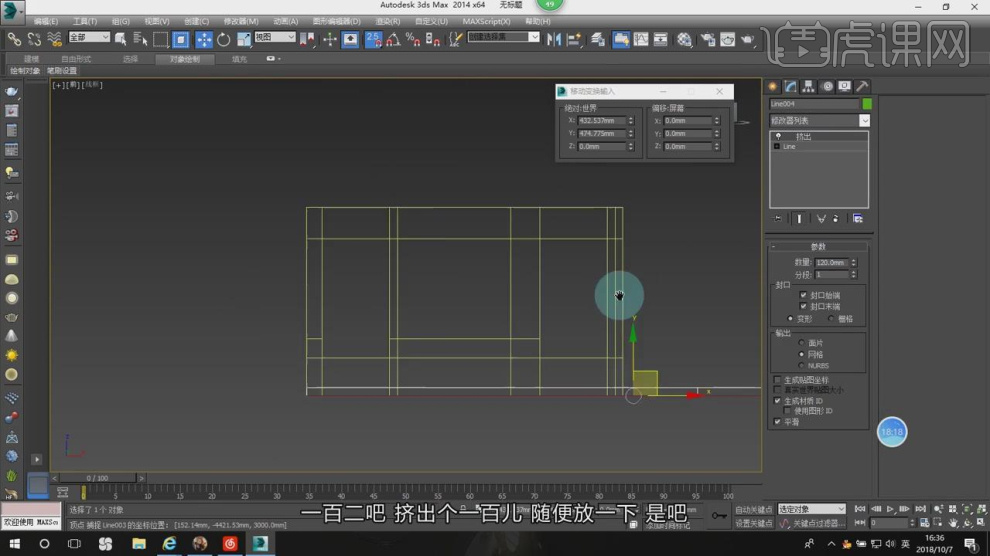
12、在【样条线】工具中,使用画笔工具绘制一个路径,如图所示。
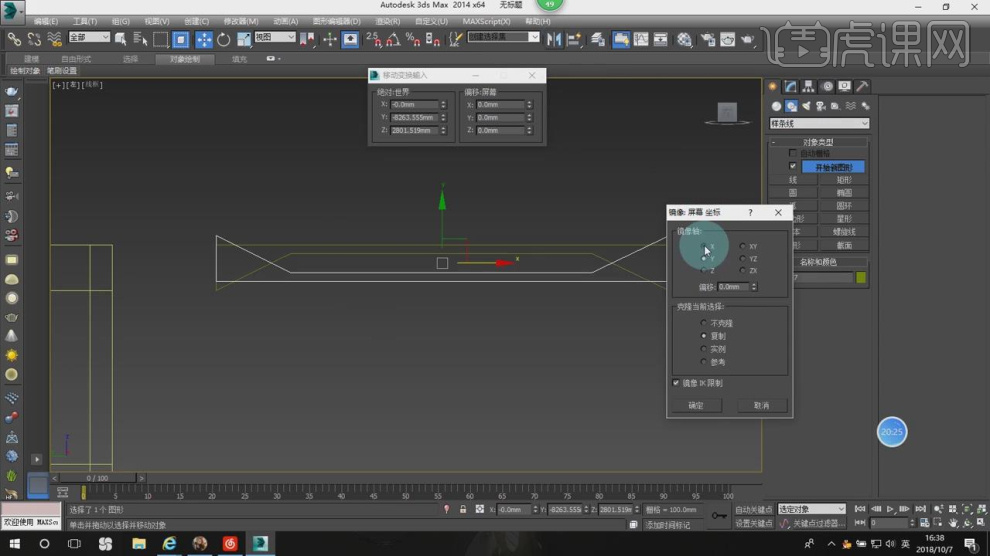
13、然后在效果器中添加一个【挤出】效果,如图所示。
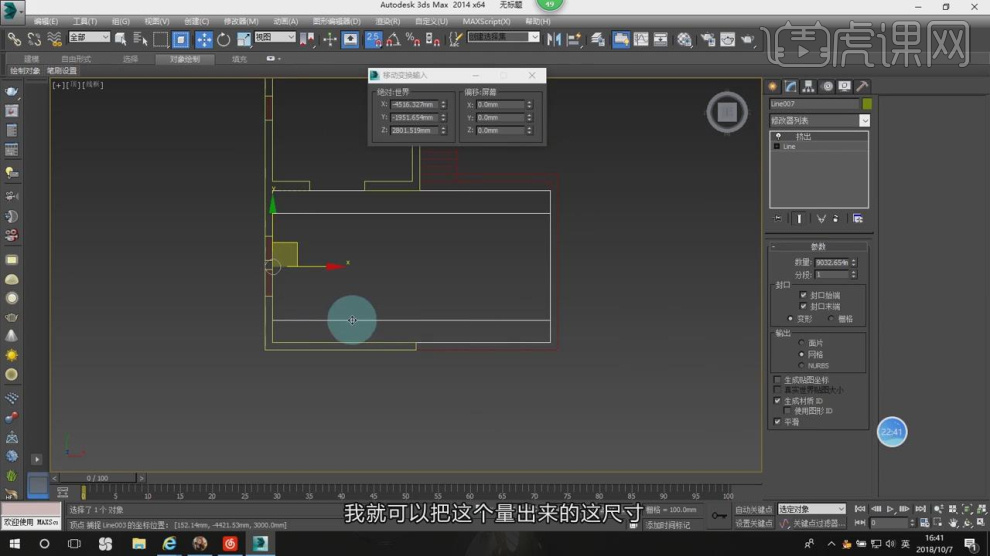
14、在【样条线】工具中,使用画笔工具绘制一个矩形,如图所示。
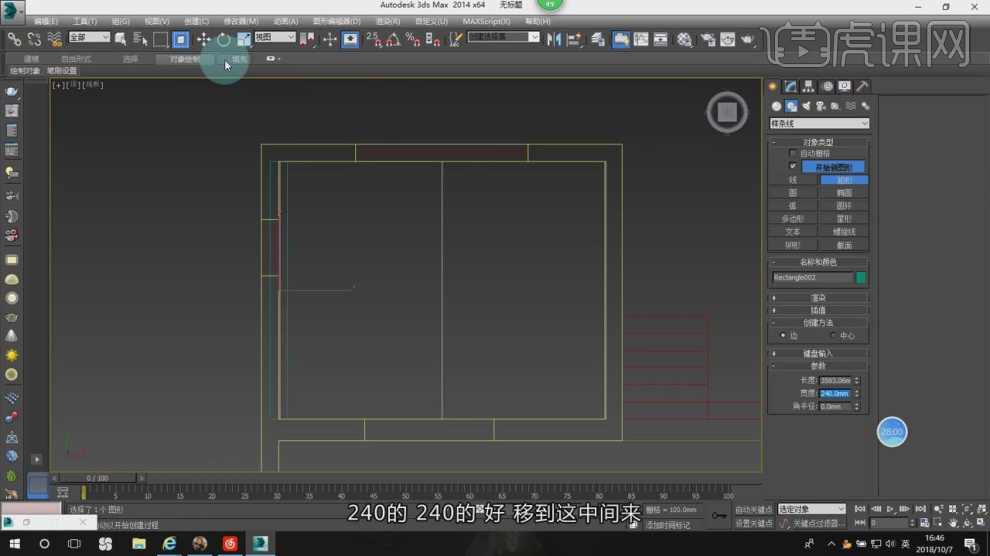
15、在效果器中添加一个【挤出】效果,数值260,如图所示。
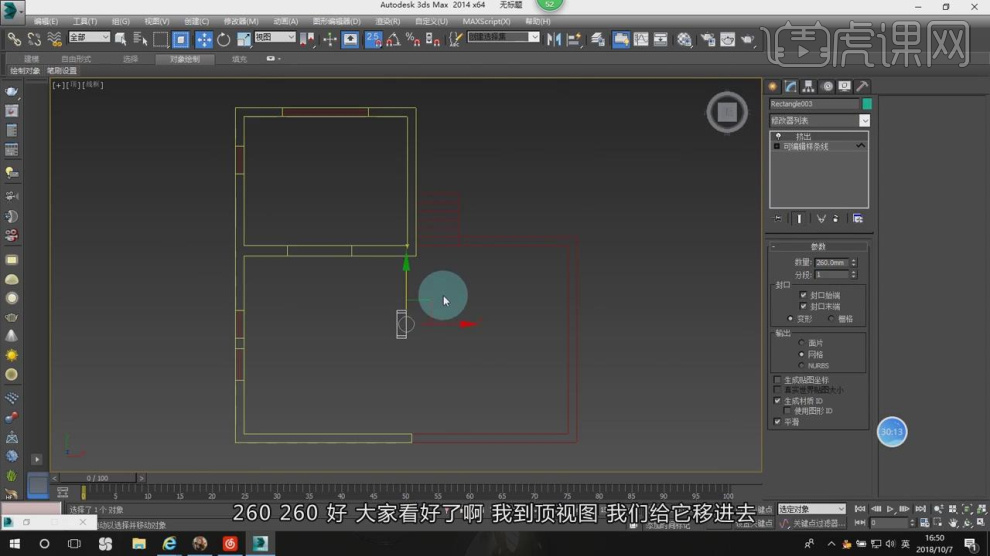
16、在【样条线】工具中,使用画笔工具绘制一个矩形,然后绘制两条参考线,如图所示。
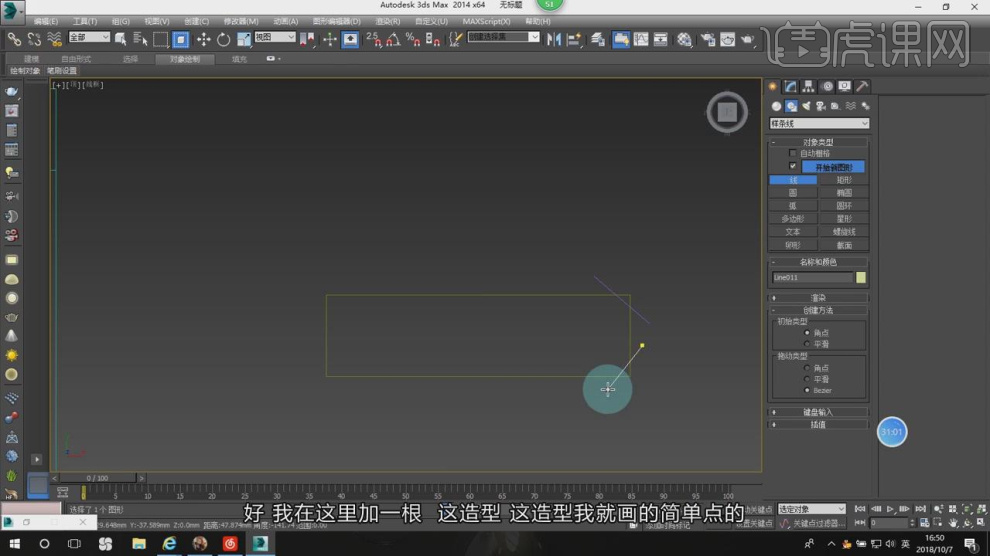
17、利用参考线,使用画笔工具绘制一个路径,如图所示。
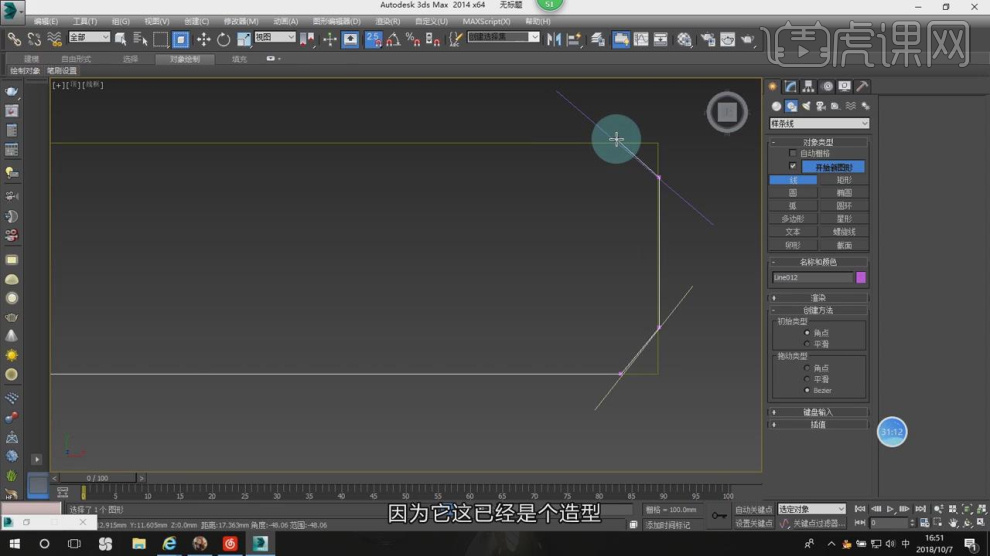
18、选择路径,在效果器中添加一个【倒角剖面】效果,如图所示。
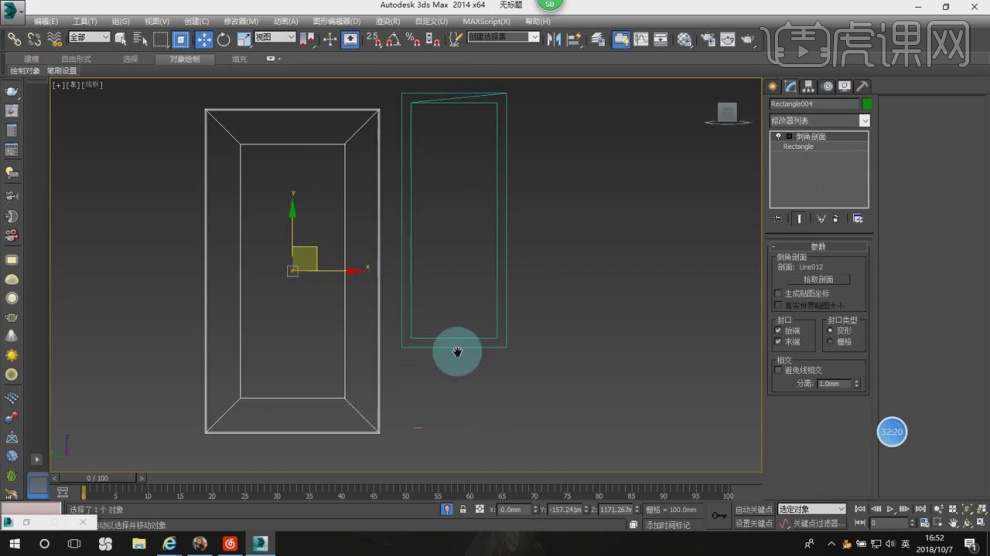
19、选择矩形路径,在参数面吧中将【宽度】调整为2400,如图所示。
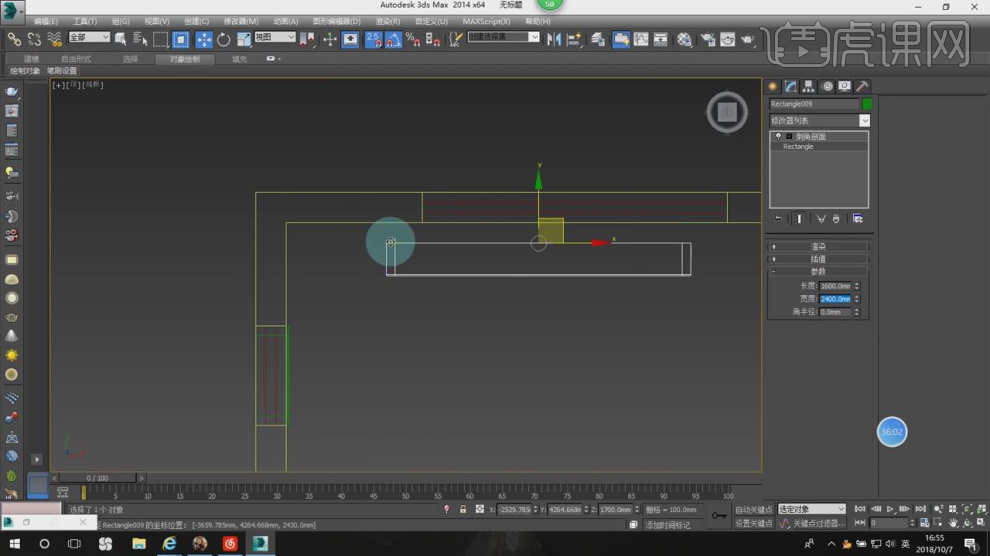
20、在【样条线】工具中,使用画笔工具绘制一个路径,如图所示。
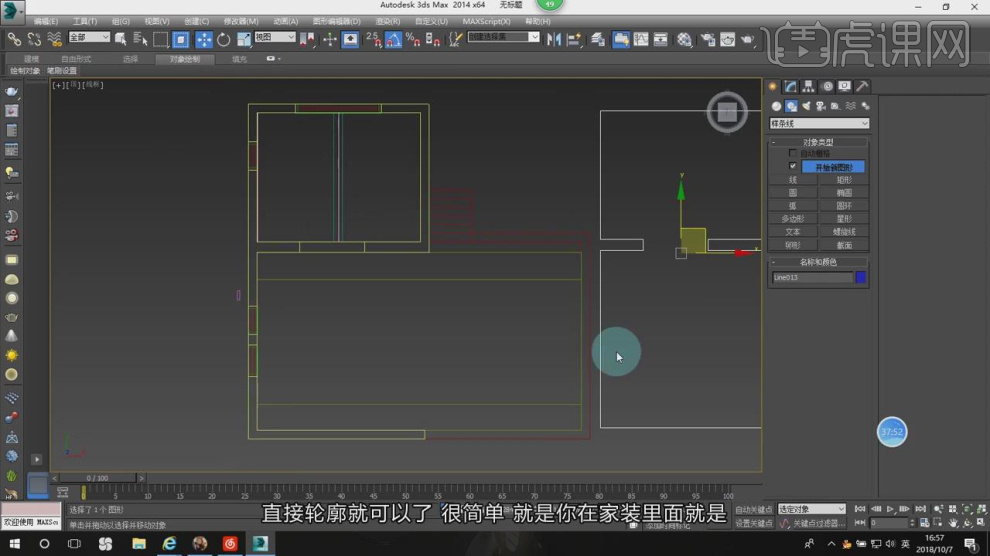
21、然后使用【轮廓】效果,进行一次轮廓,如图所示。
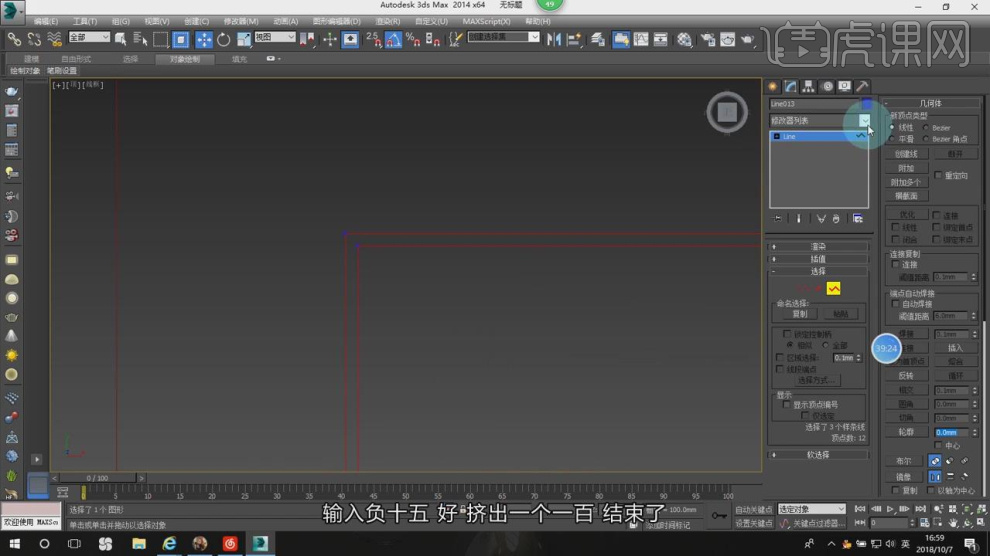
22、在效果器中添加一个【挤出】效果,数值100,如图所示。
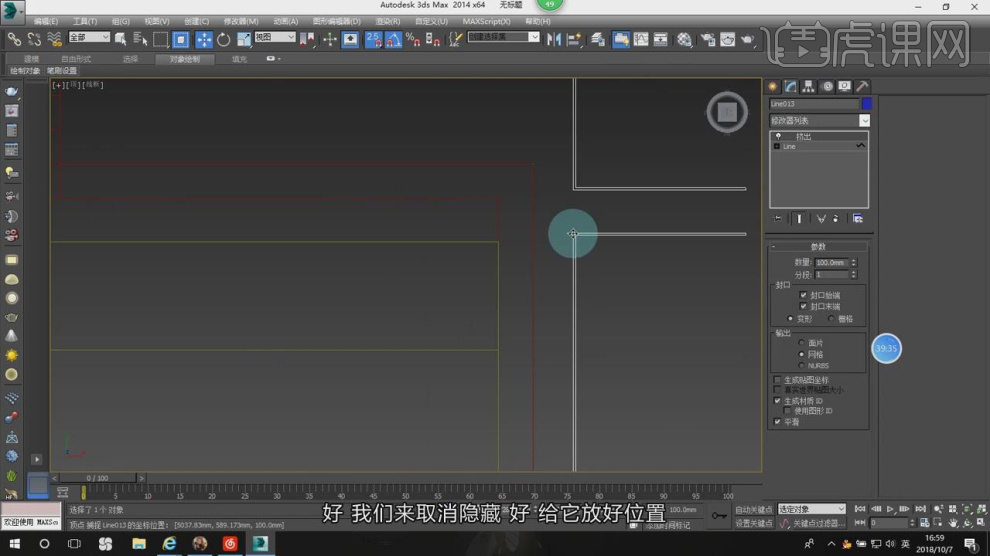
23、在【样条线】工具中,使用画笔工具绘制一个路径,如图所示。
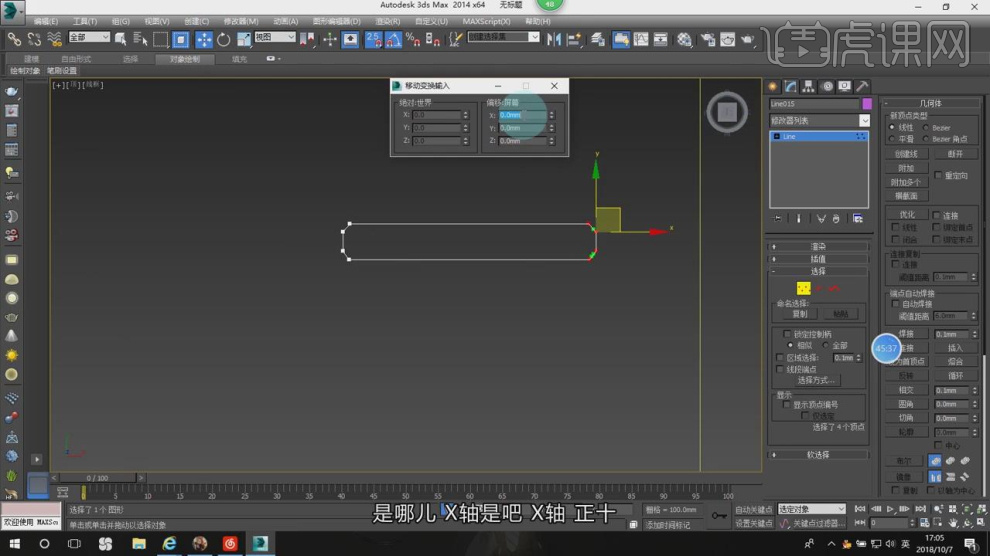
24、选择路径,在效果器中添加一个【倒角剖面】效果,如图所示。
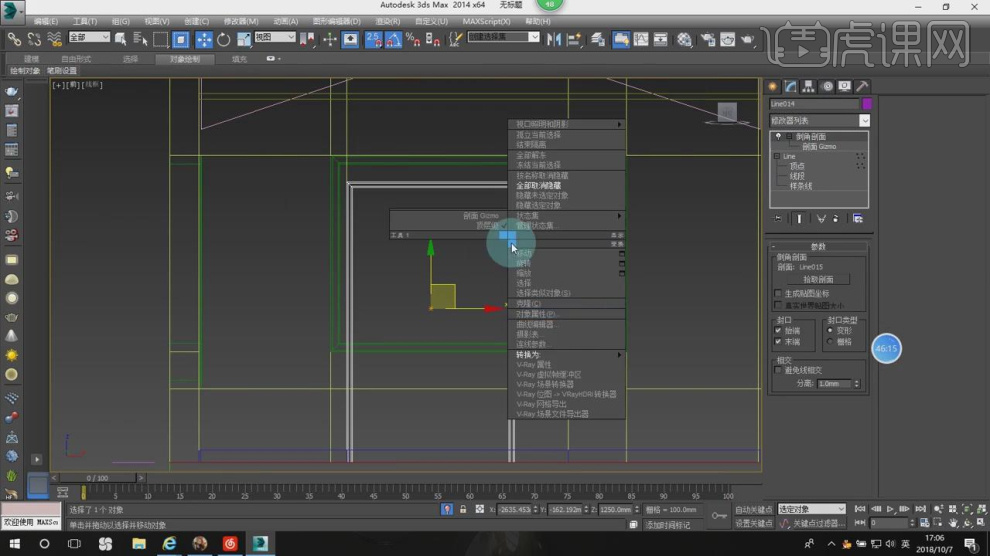
25、最终效果。